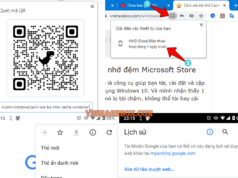Đang sử dụng máy tính bỗng nhiên bị lag, treo máy hay tệ hơn là windows tự khởi động lại. Bạn không biết nguyên nhân từ đâu hay máy tính gặp vấn đề gì để sửa lỗi.
Nếu đang sử dụng Windows 10 trở lên, bạn có thể sử dụng công cụ Reliability Monitor có sẵn để xem lại nguyên nhân lỗi và từ đó tìm cách sửa.
Cách mở Reliability Monitor
Bạn có thể mở Control Panel, sử dụng theo đường dẫn dưới để truy cập vào công cụ View Reliability History.
Control Panel\All Control Panel Items\Security and Maintenance
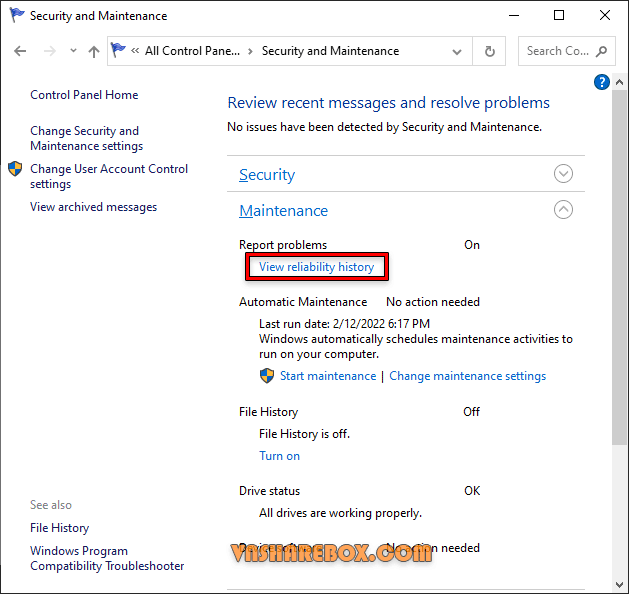
Sau khi mở View reliability history, bạn sẽ vào giao diện chính của công cụ Reliability Monitor.
Trong đó, nó sẽ ghi lại lịch sử các lỗi và các cảnh báo nếu xảy ra trên thiết bị của bạn.
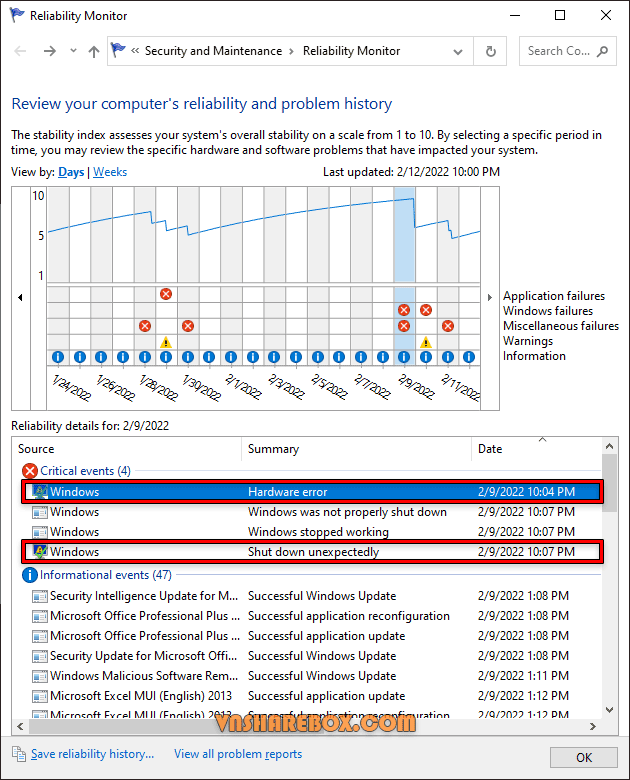
Để xem chi tiết lỗi, bạn hãy Double Click chuột vào hàng thông tin lỗi.
Tiếp theo, trong cửa sổ Problem Detail bạn sẽ thấy chi tiết về lỗi. Để tìm hiểu rõ về lỗi, bạn hãy sao chép mã chuỗi tại dòng thông tin Bucket ID.
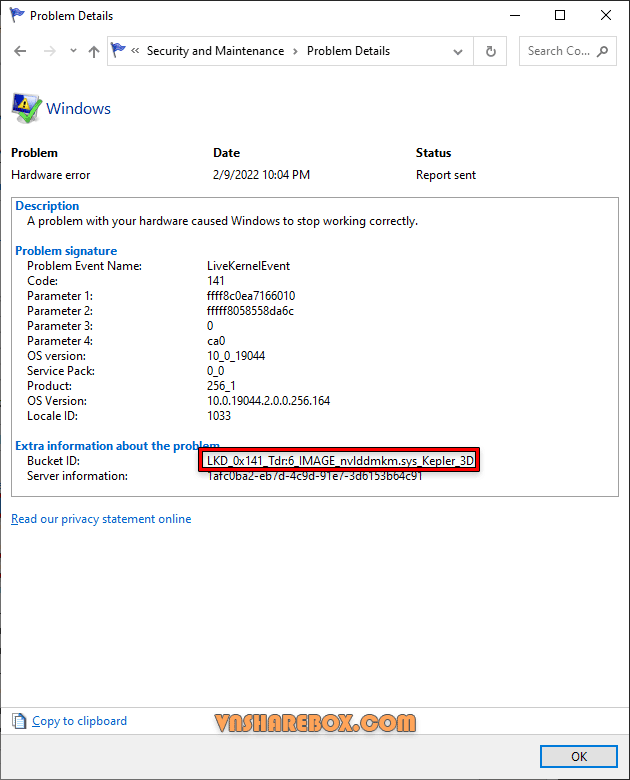
Từ Bucket Id có được, bạn có thể sử dụng công cụ tìm kiếm bất kỳ để tìm hiểu nguyên nhân về lỗi đã xảy ra trên thiết bị của bạn.
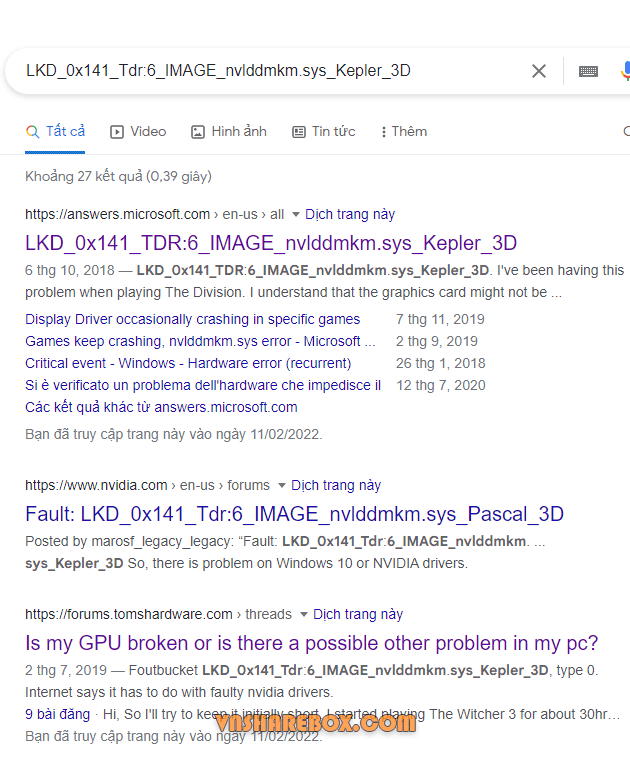
Như vậy, với thủ thuật đơn giản trên mà mình đã tìm ra nguyên nhân lỗi trên PC Windows của mình rồi. Còn bạn đã tìm ra nguyên nhân trên máy tính của bạn chưa?
Chúc bạn thành công!